
Conţinut
este un wiki, ceea ce înseamnă că multe articole sunt scrise de mai mulți autori. Pentru a crea acest articol, autorii voluntari au participat la editare și perfecționare.Toate sistemele de operare folosesc variabile de mediu care definesc parametrii care controlează o parte din funcționalitatea lor sau comportamentul aplicațiilor. Variabila "PATH" este solicitată constant, fără ca utilizatorul să fie la curent cu aceasta. Acesta conține o listă de directoare în care aplicațiile (în principal coajă) ar trebui să caute directoare care pot fi utilizate de comenzile sistemului.
etape
-

Vizualizați conținutul variabilei dvs. PATH. Veți putea utiliza comandaecou $ PATH. Lista directoarelor incluse în variabila PATH va fi afișată după ce introduceți următoarea comandă:-
user @ linux: ~ $ echo $ PATH. Răspunsul va fi:/ Home / user / bin: / usr / local / sbin: / usr / local / bin: / usr / bin: bin /: / usr / jocuri
- notă : Comanda $ PATH inserează separatoare în forma ":" plasată între fiecare dintre intrările de director pe care le conține.
-
-

Faceți modificări temporare. Adăugați directoarele "/ sbin" și "/ usr / sbin" la lista celor existente în variabila PATH introducând următoarea comandă în consola dvs.:-
user @ linux: ~ $ export PATH = $ PATH: / sbin /: / usr / sbin /.
-
-

Verificați-vă modificările. Vizualizați noul conținut al variabilei PATH pentru a verifica dacă modificările dvs. au fost aplicate:-
user @ linux: ~ $ echo $ PATH. Răspunsul va fi:/ Home / user / bin: / usr / local / sbin: / usr / local / bin: / usr / sbin: / usr / bin: / sbin: / bin: / usr / jocuri
- rețineți că ceea ce este afișat mai sus este încă temporar și se va pierde la următoarea repornire a sistemului.
-
-
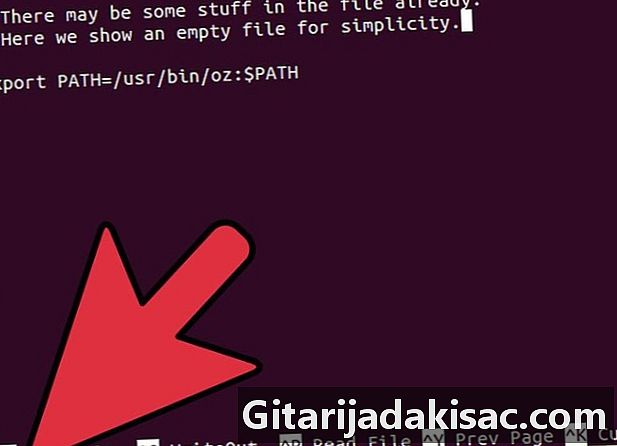
Verificați dacă aplicația dvs. funcționează corect. Efectuați teste cu programul care solicită modificări la variabila PATH pentru a verifica dacă funcționează corect. -

Modificați variabila PATH permanent. Va trebui doar să adăugați liniaexport PATH = $ PATH: / sbin /: / usr / sbin /la fișierul ~ / .bashrc situat în directorul dvs. de utilizator. Modificările pe care le faceți vor fi finalizate imediat ce reporniți computerul.
- Modificările aduse variabilei PATH pot fi cauza unor probleme importante ale instabilității computerului dvs., uneori chiar împiedicându-l să funcționeze. Sistemul de operare și programele care rulează se referă adesea la variabila PATH pentru a găsi fișierele de care au nevoie. Dacă această variabilă nu este configurată în mod corespunzător, aplicațiile și utilitățile de sistem nu vor funcționa normal. Va trebui verificați întotdeauna ajustările efectuate temporar folosind metoda menționată mai sus înainte salvați variabila permanent în fișierul ~ / .bashrc.